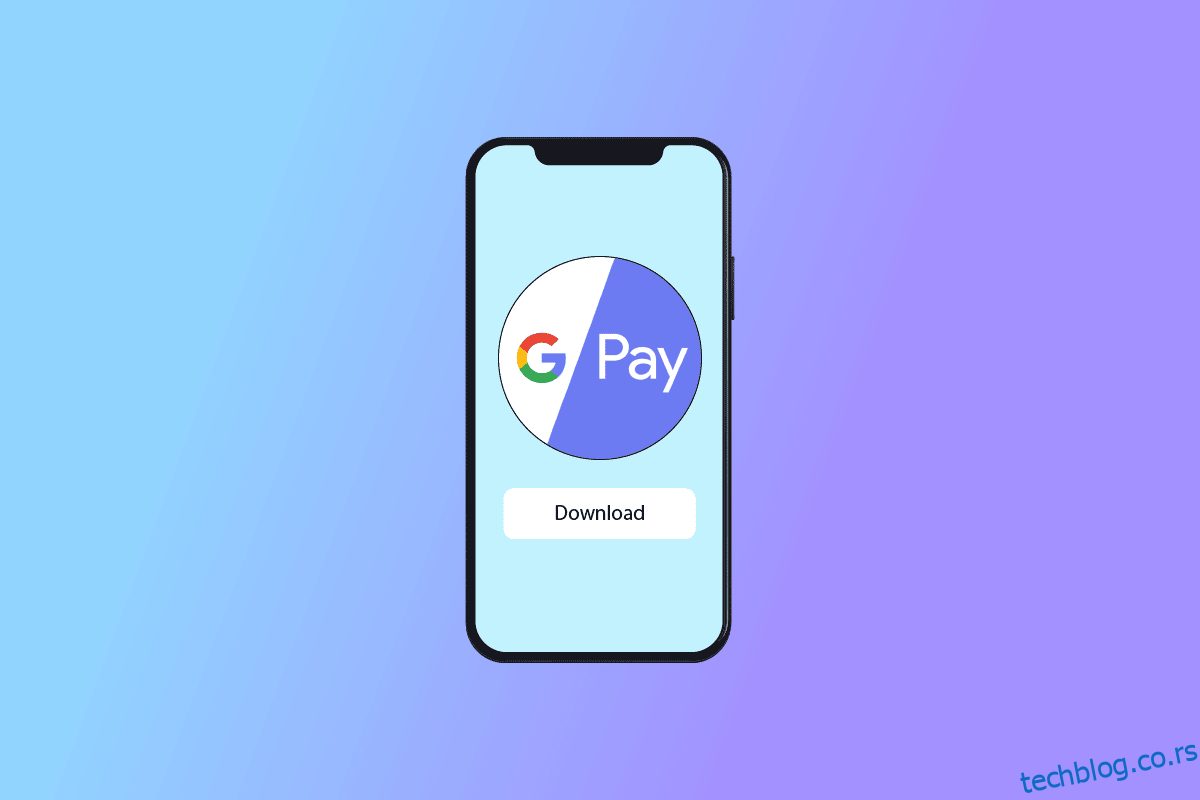Гоогле обезбеђује дигитални новчаник преко којег корисници могу да плаћају за било коју куповину на мрежи или ван мреже (плаћање путем УПИ-ја). Гоогле Паи је Гоогле-ова апликација за дигитални новчаник. Гоогле Паи онлајн трансакције су ограничене само на иОС уређаје, што значи да онлајн трансакције могу да се обављају само између иОС уређаја. Доступна је и опција плаћања у продавницама. У овом чланку о Гоогле Паи-у за иОС видећемо водич за преузимање апликације Гоогле Паи за иПхоне и како да користите Гоогле Паи на иПхоне-у. Такође, разјаснићемо вашу сумњу да ли се ГПаи посао за иПхоне може подесити. Прочитајте до краја да бисте сазнали више о апликацији Гоогле Паи за иПхоне.
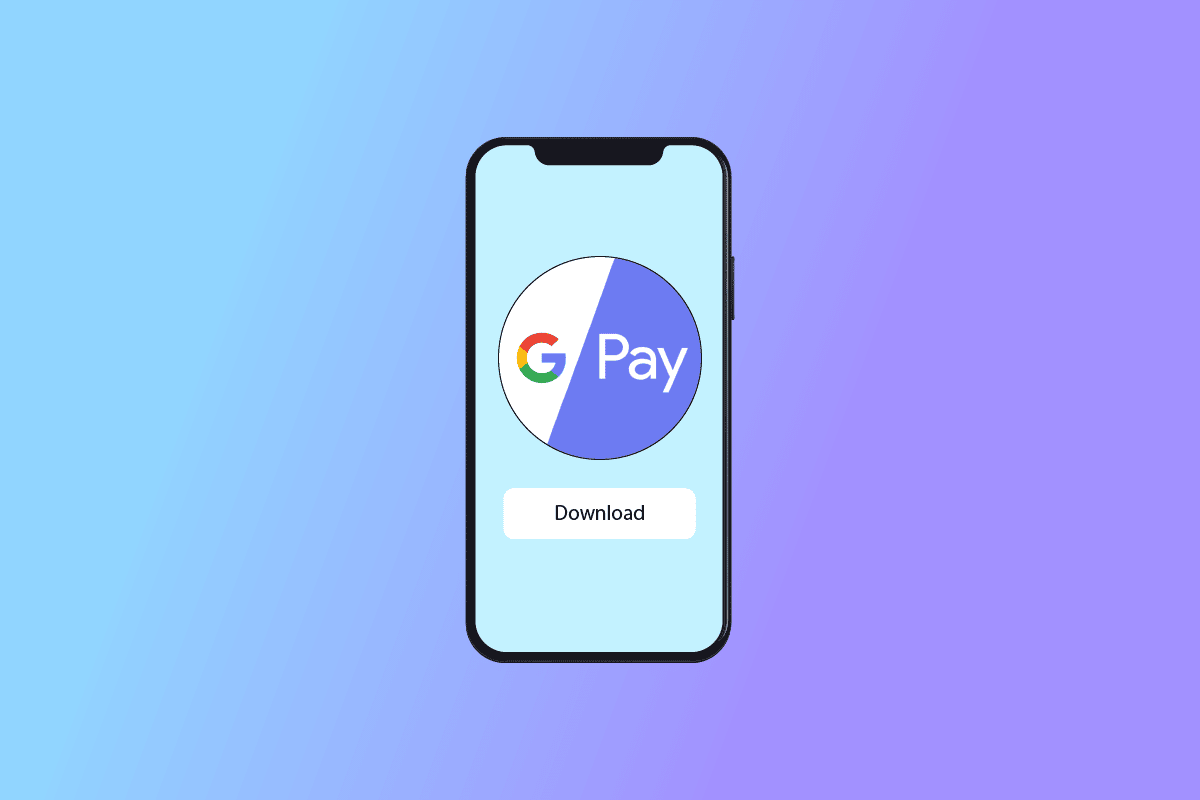
Преглед садржаја
Како извршити преузимање апликације Гоогле Паи за иПхоне
Овде смо дали комплетан водич корак по корак за преузимање и подешавање апликације Гоогле Паи за иПхоне.
Корак И: Креирајте Гоогле налог
Биће вам потребан активан Гоогле налог да бисте користили ГПаи. Можете да креирате налог из свог веб претраживача.
1. Кликните на дугме Пријава у горњем десном углу Гоогле почетну страницу и уђите на страницу за пријаву.
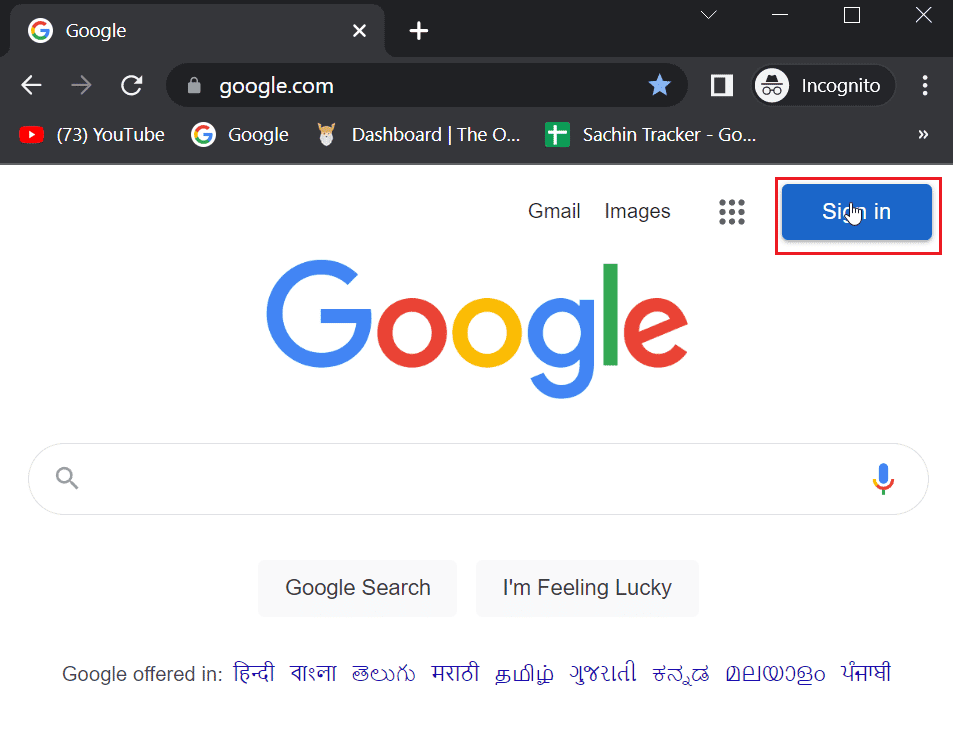
2. Затим кликните на Креирај налог присутан поред дугмета Даље.
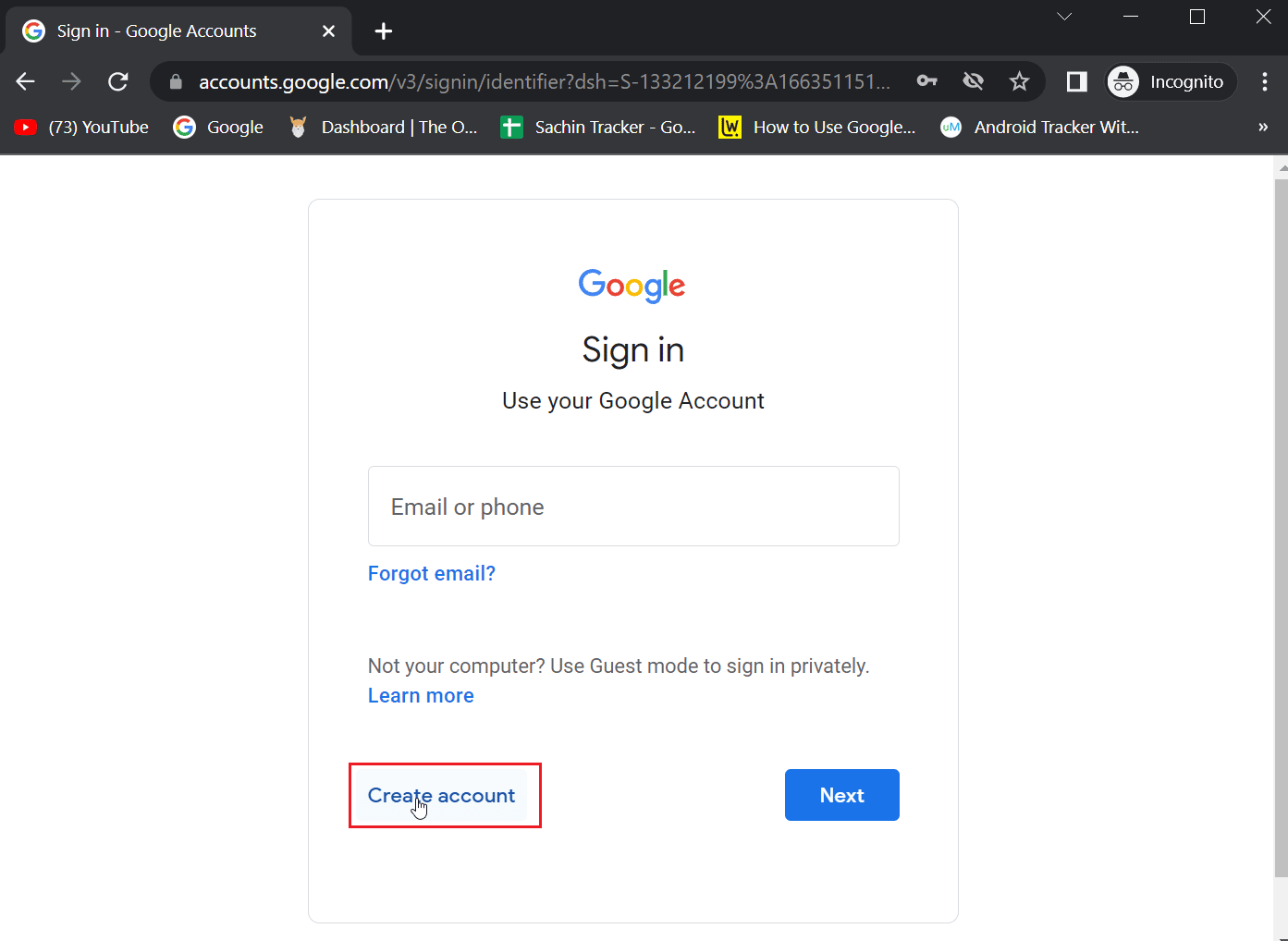
3. Изаберите опцију која најбоље одговара вашем коришћењу Гоогле налога. Постоје три врсте опција које можете изабрати:
- За моју личну употребу.
- За моје дете.
- За посао или мој посао.
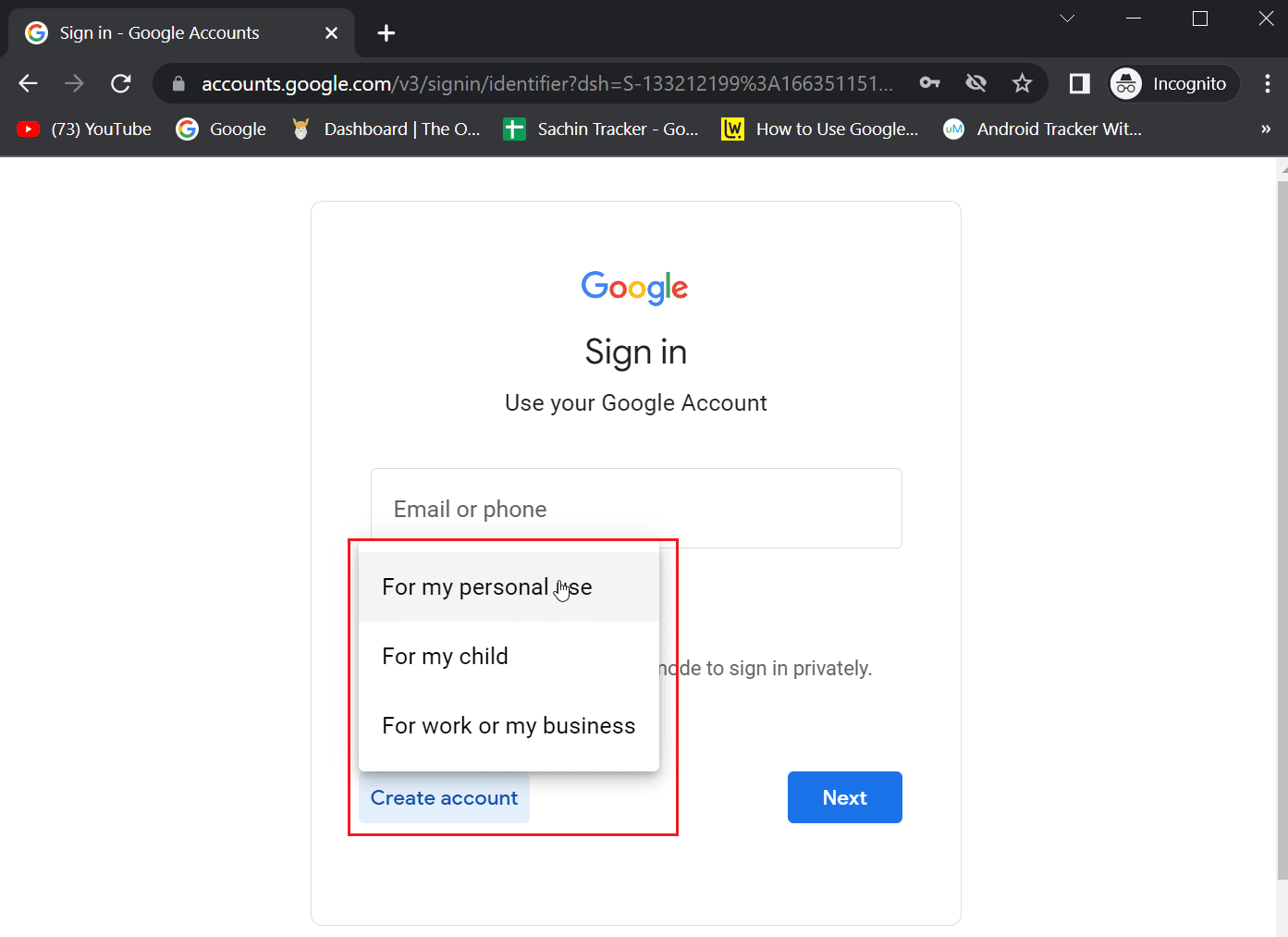
4. Унесите име, презиме и корисничко име.
5. Затим унесите нову лозинку у поље Лозинка и унесите исту лозинку у поље за потврду.
6. Сада кликните на дугме Даље да започнете креирање налога.
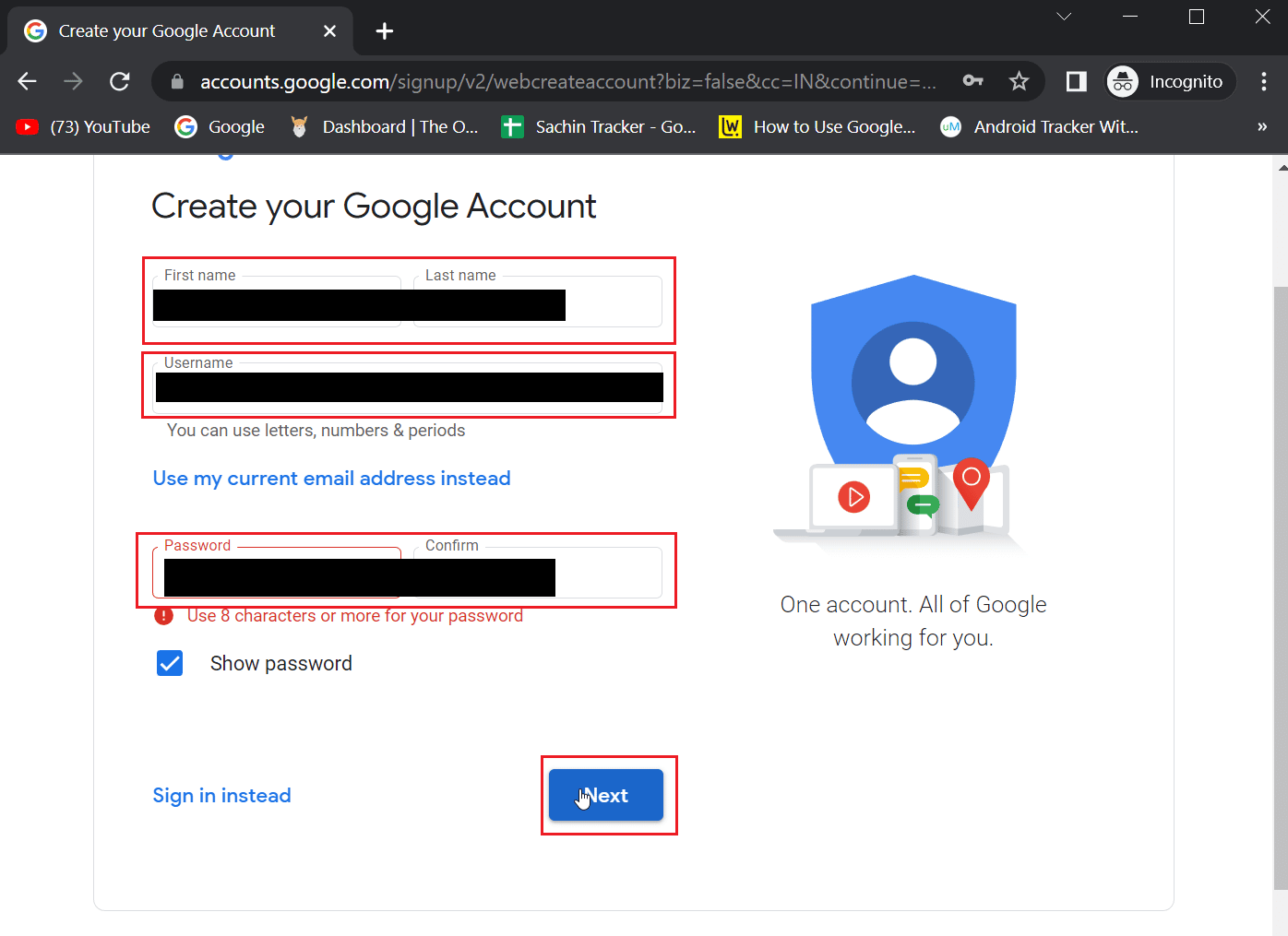
7. Унесите број телефона да омогућите Гоогле-у да потврди ваш идентитет и кликните на Даље. Гоогле ће послати ОТП да провери да ли имате важећи број телефона.
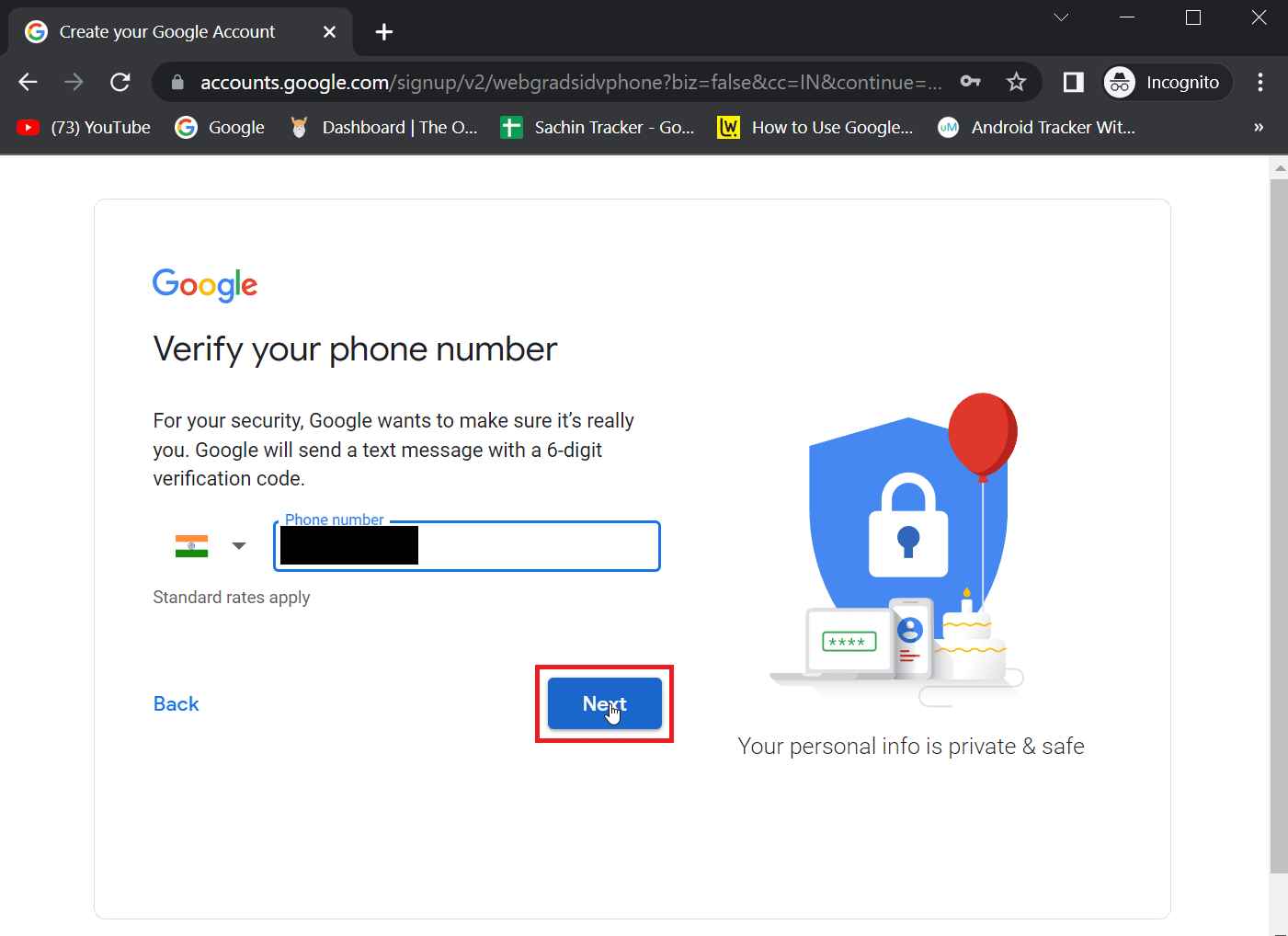
8. Овде унесите ОТП примљен на ваш број телефона и кликните на Верифи.
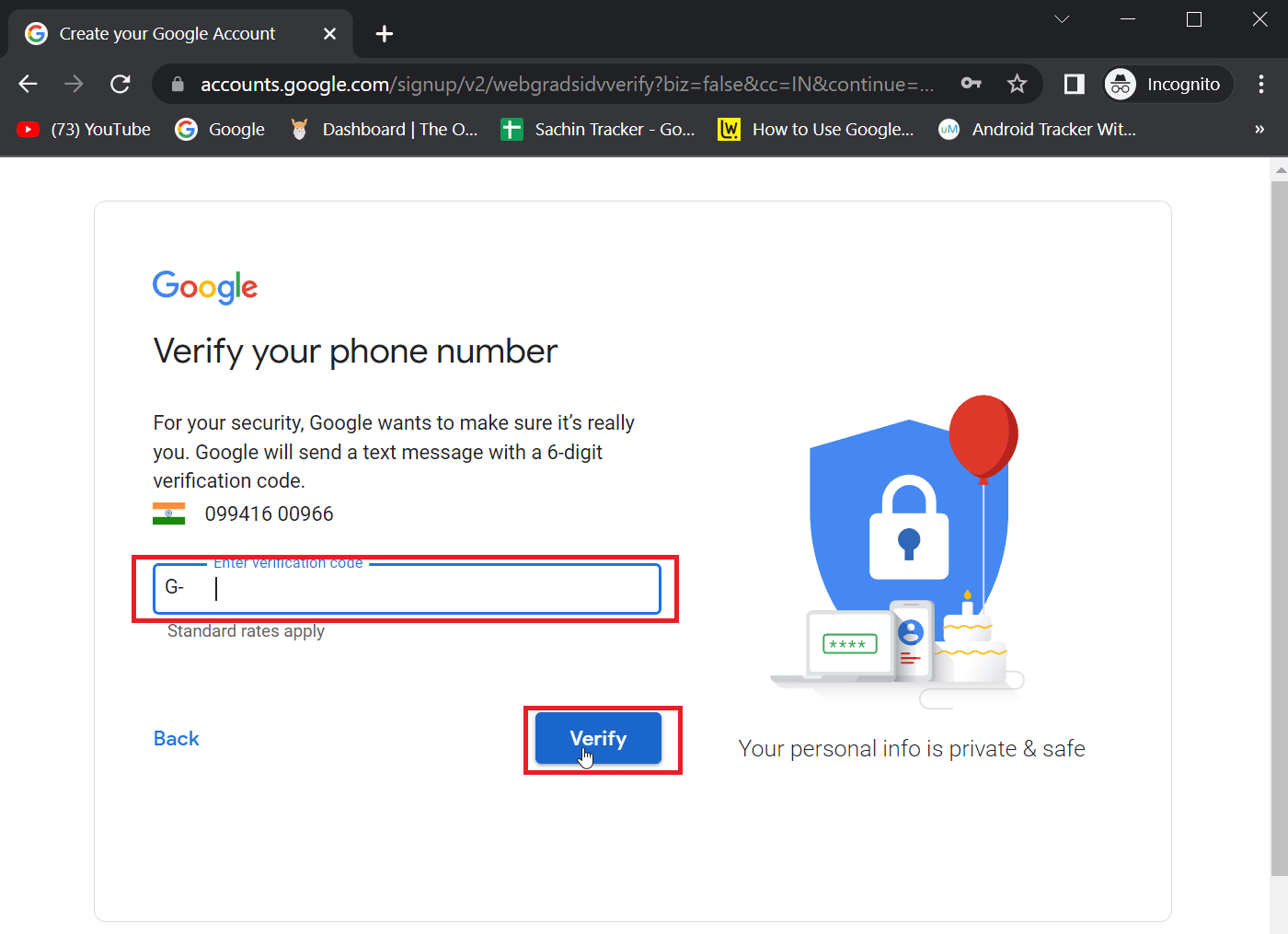
9. На крају, кликните на Нект да бисте наставили. Ваш налог ће тада бити креиран.
Корак ИИ: Преузмите ГПаи са Апп Сторе-а
Пре коришћења ГПаи-а на иПхоне-у, потребно је да преузмете апликацију Гоогле Паи за иПхоне из Апп Сторе-а.
Напомена: Морате имати већ креиран важећи Гоогле налог да бисте користили ГПаи на свом иПхоне-у.
1. Отворите апликацију Апп Сторе на свом уређају.
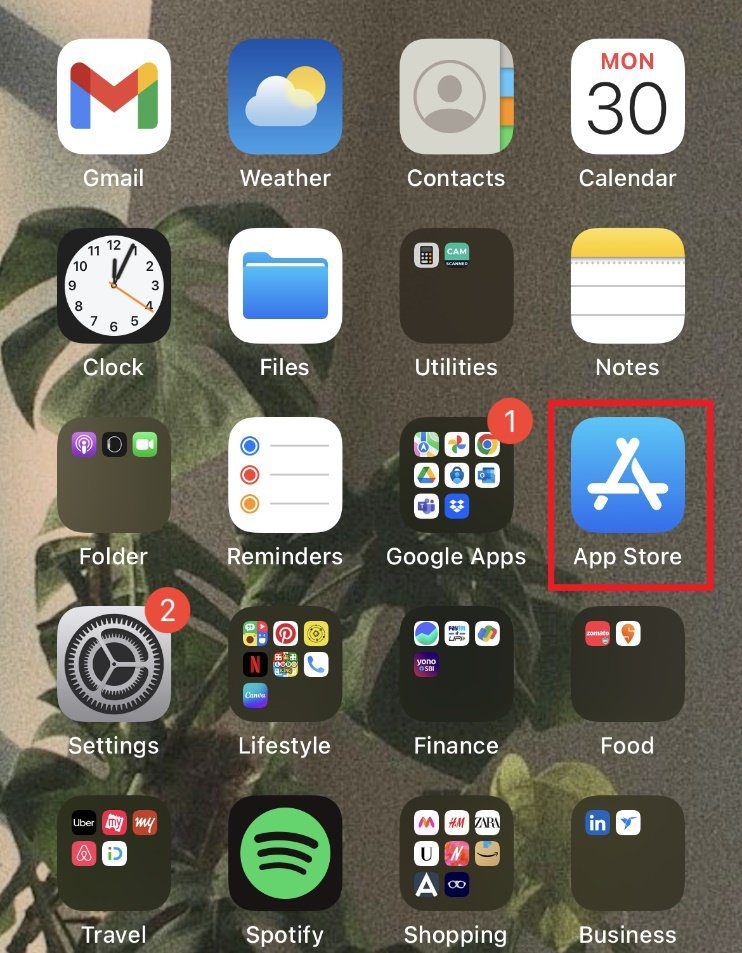
2. Потражите апликацију Гоогле Паи на траци за претрагу.
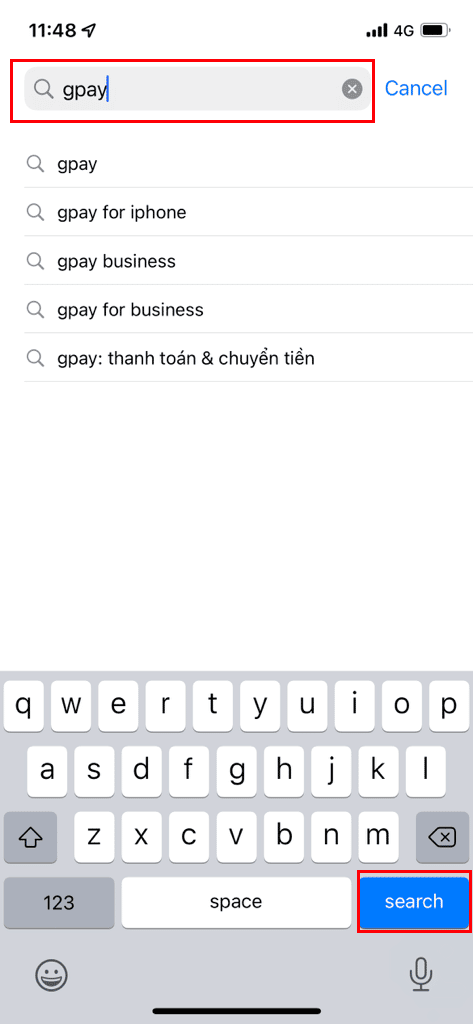
3. Додирните икону Преузми да бисте инсталирали апликацију.
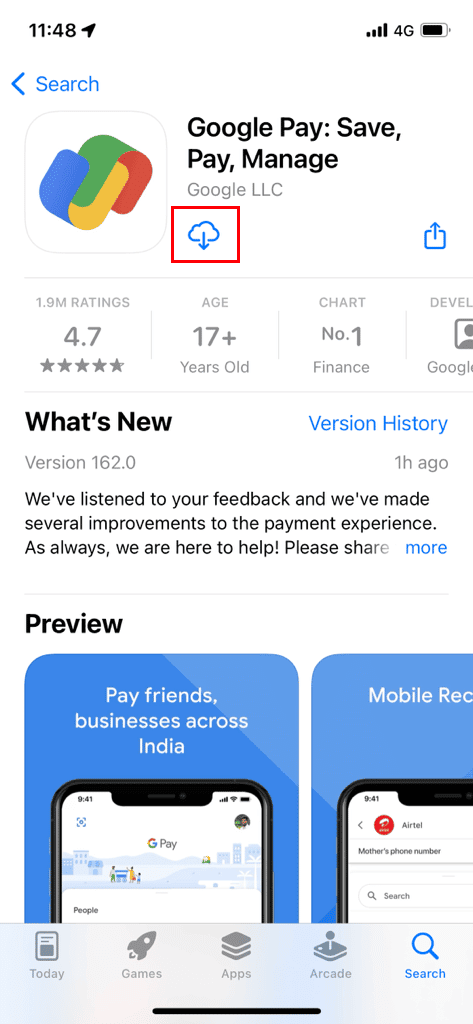
4. Сачекајте да се инсталира и додирните Отвори да бисте отворили апликацију.
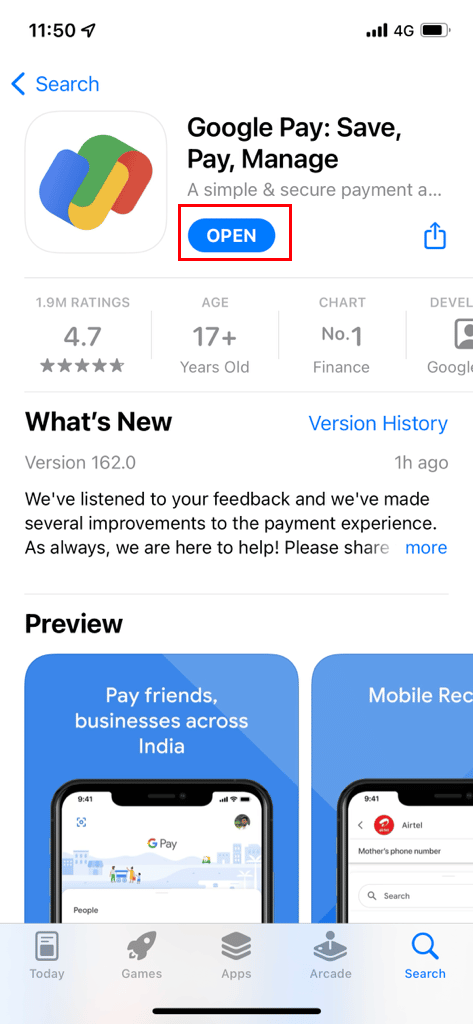
5. Пријавите се са својим Гоогле акредитивима у апликацији ГПаи.
6. Након пријаве, подесите поставке приватности.
7. Додирните Даље да бисте наставили са конфигурисањем подешавања.
8. Затим тапните на Да на страници Нека вас пријатељи пронађу и плате.
9. Затим тапните на Да, зарадите награде за прихватање.
Напомена: Додирните Не сада да бисте одбили.
10. Сада користите ФацеИД или ТоуцхИД да бисте прихватили плаћања путем ГПаи-а.
Корак ИИИ: Подесите начин плаћања
Након што се пријавите у апликацију ГПаи, прво морате да подесите апликацију ГПаи за жељени начин плаћања. Такође можете додати више од једног жељеног начина плаћања. Као минимум, потребан је један преферирани метод.
1. Отворите апликацију Гоогле Паи са почетног екрана и унесите Гоогле ПИН да бисте јој приступили.
2. Додирните слику профила у горњем десном углу.
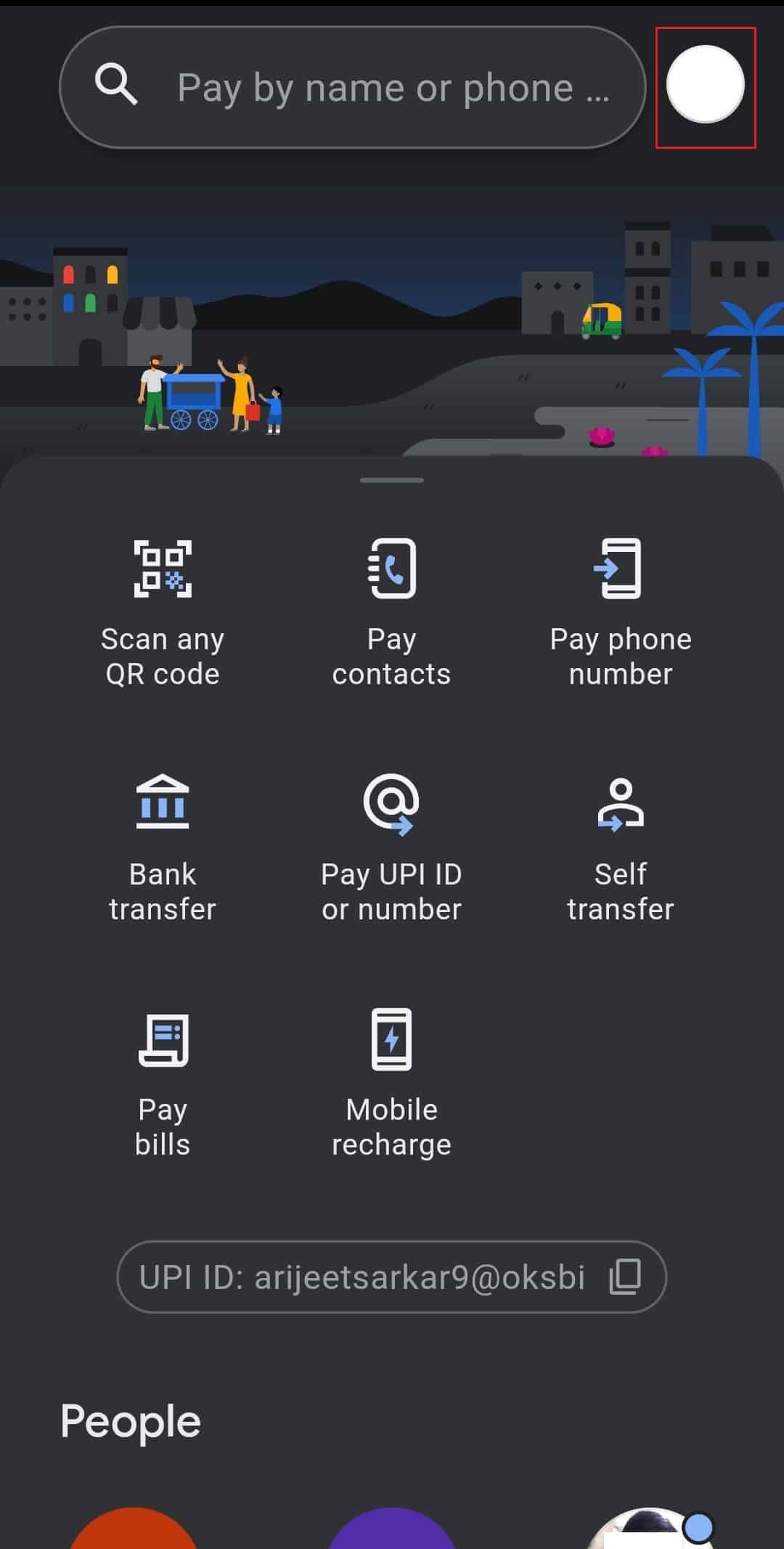
3. Додирните Банковни рачун и изаберите Додај кредитну или дебитну картицу.
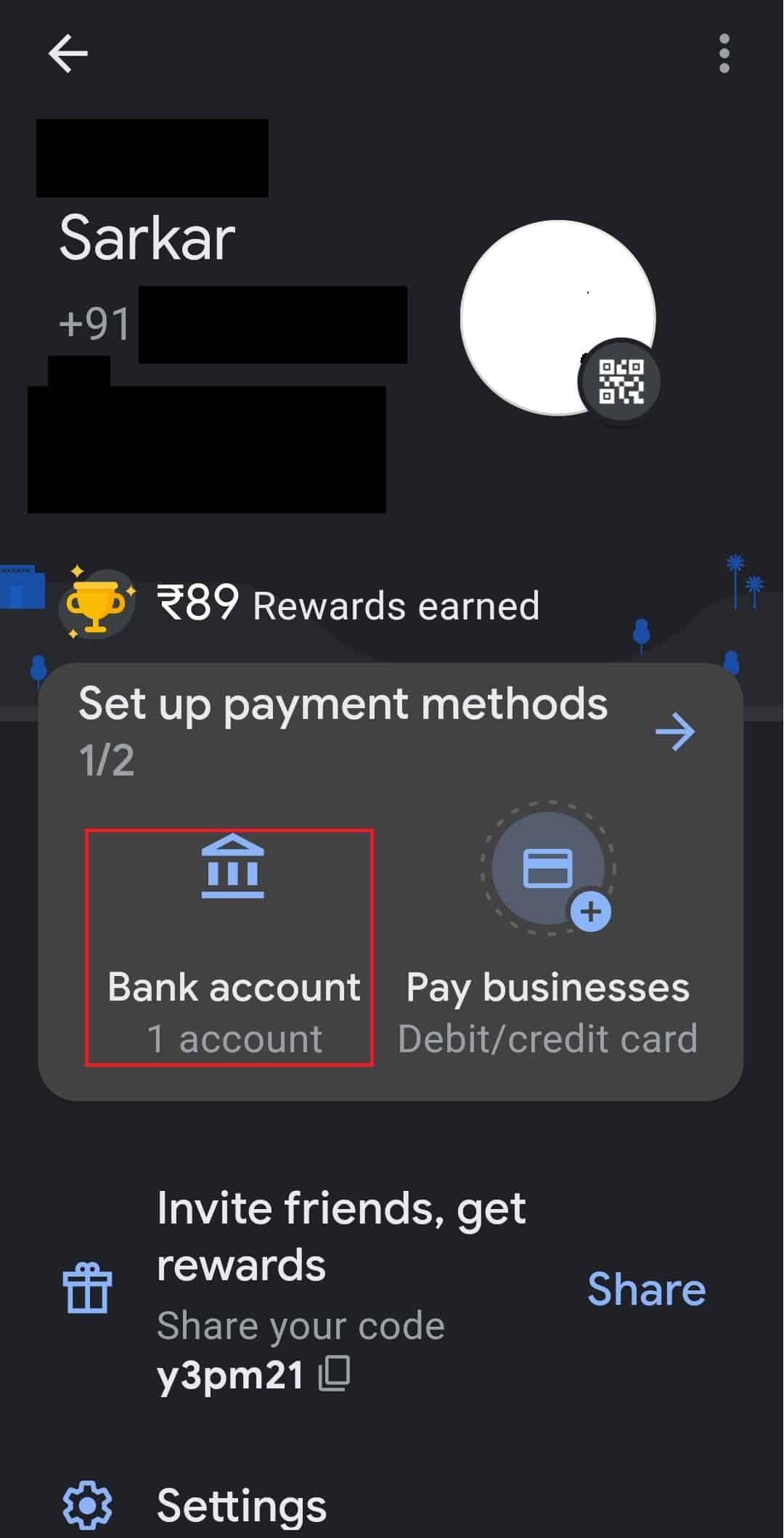
4. У дијалогу унесите податке о дебитној или кредитној картици заједно са ЦВВ/ЦВЦ.
5. Након потврде, добићете СМС као ОТП на број мобилног телефона који је регистрован у банци. Унесите овај број мобилног телефона у дијалог да бисте додали дебитну или кредитну картицу.
Напомена: На ГПаи-у само дебитна картица може да шаље новац људима. Можете додати кредитну картицу, али не можете да преносите новац путем кредитне картице на ГПаи.
Људима који траже преузимање апликације Гоогле Паи за иПхоне биће лако након што прате све кораке.
Како користити Гоогле Паи на иПхоне-у
Након што научите преузимање апликације Гоогле Паи за иПхоне, желели бисте да знате како да користите Гоогле Паи на иПхоне-у. Након што унесете своју дебитну или кредитну картицу, апликација је спремна за употребу. Апликација Гоогле Паи за иПхоне ограничена је само на онлајн функционалност. Додавање дебитних/кредитних картица и банковних рачуна је дозвољено, а функција слања и захтева је такође доступна на иОС-у. Ако желите да пошаљете или затражите новац од својих контаката, пратите кораке у наставку.
1. Покрените Гоогле Паи на свом уређају.
2. Изаберите опцију са почетне странице да пошаљете износ. Овде смо изабрали Паи контакте.
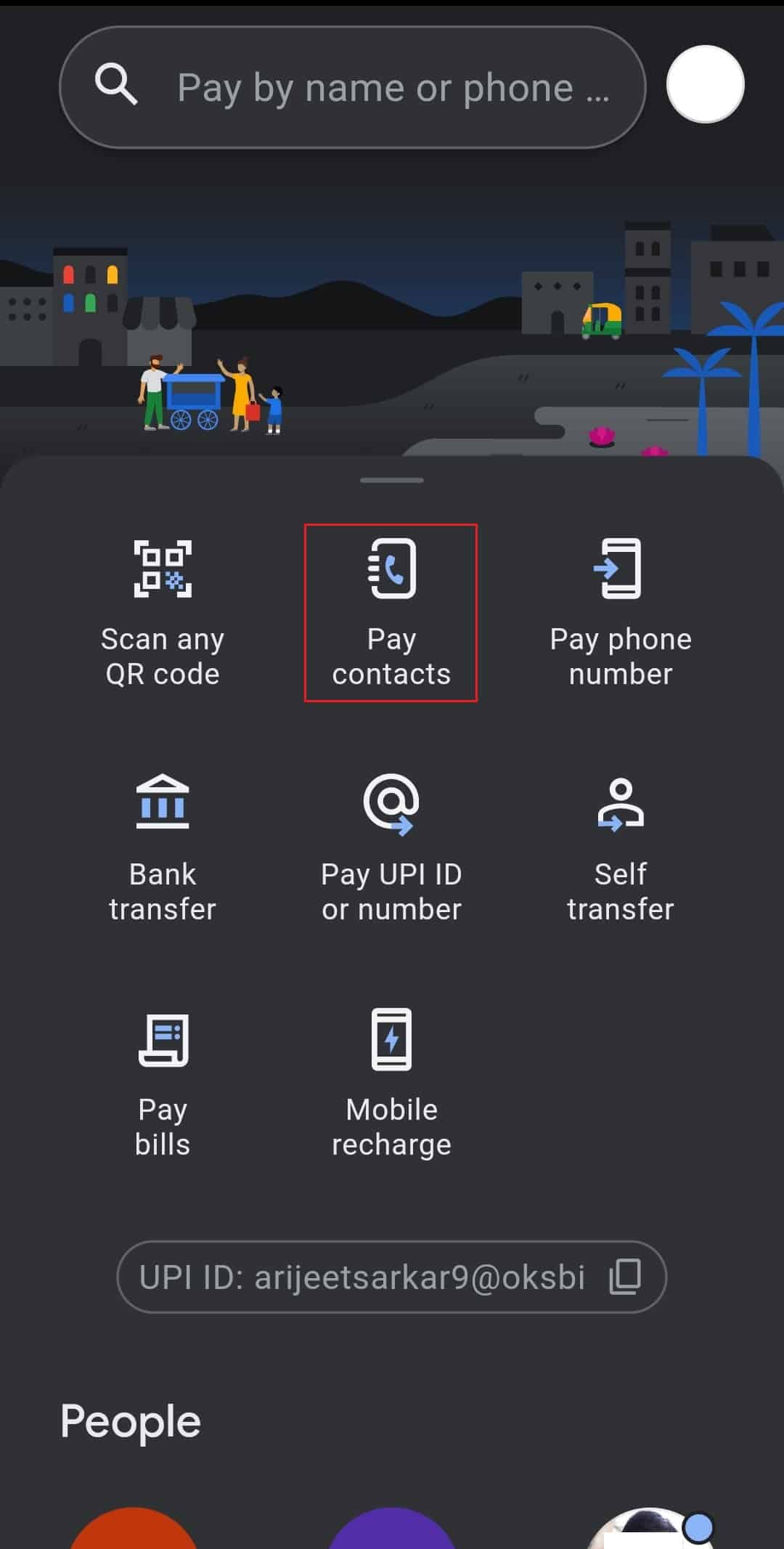
3. Листа контаката ће бити приказана на екрану. Додирните контакт који желите да платите.
4. Додирните Плати и унесите износ.
Напомена 1: Такође можете да додирнете опцију захтева да затражите новац од контакта.
Напомена 2: Имате опцију да додате напомену када шаљете новац. Додајте белешку ако желите.
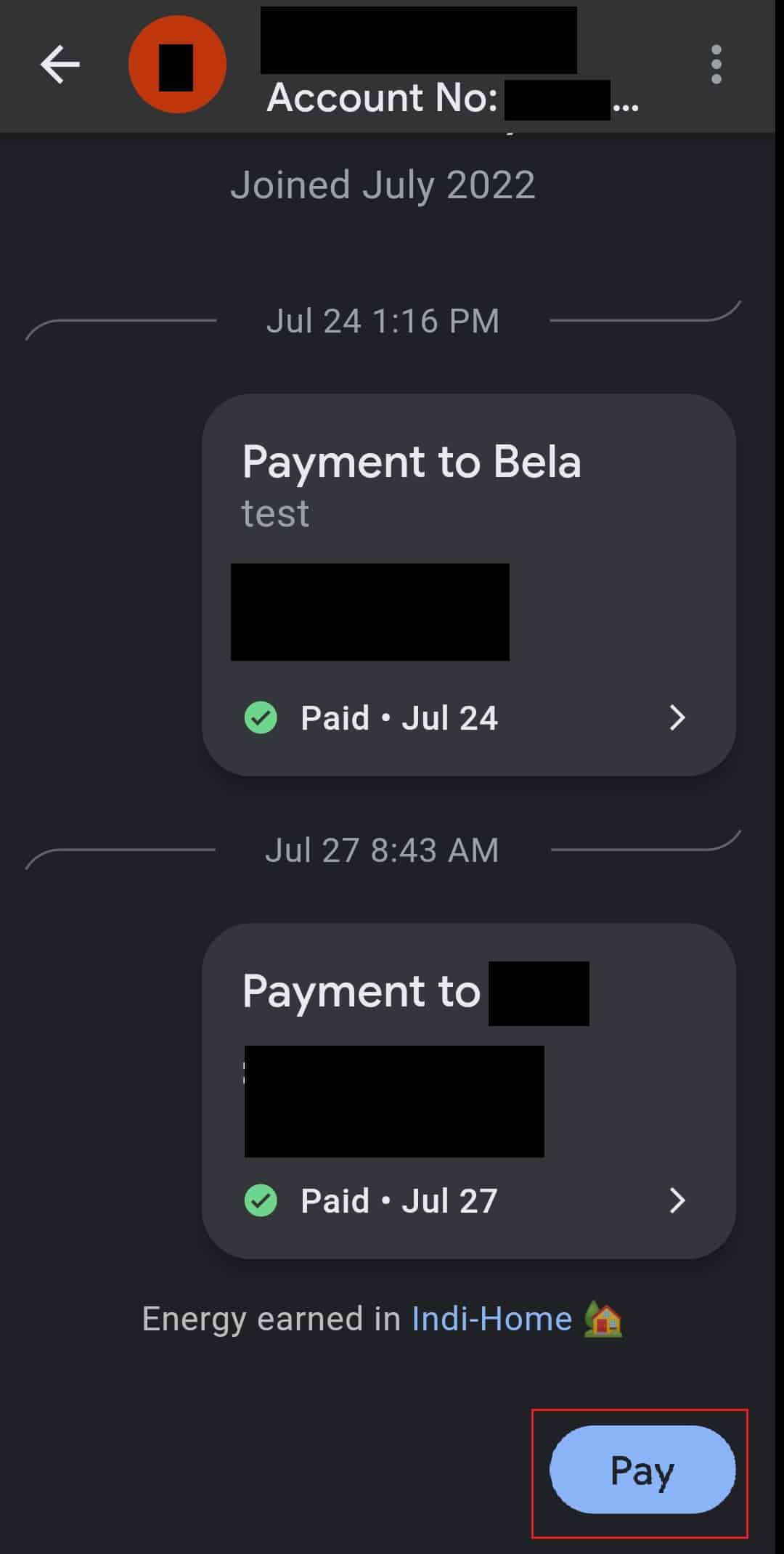
5. Додирните стрелицу на дну и потврдите процес.
Да ли је Гоогле Паи Бусинесс доступан за иОС?
Не, Гоогле Паи пословање тренутно није доступан на иПхоне уређајима у Индији. ГПаи бусинесс је доступан само на Андроид телефонима, али Гоогле је најавио да ће ускоро доћи Гоогле Паи за иОС. Дакле, морате сачекати покретање ГПаи пословања за иПхоне.
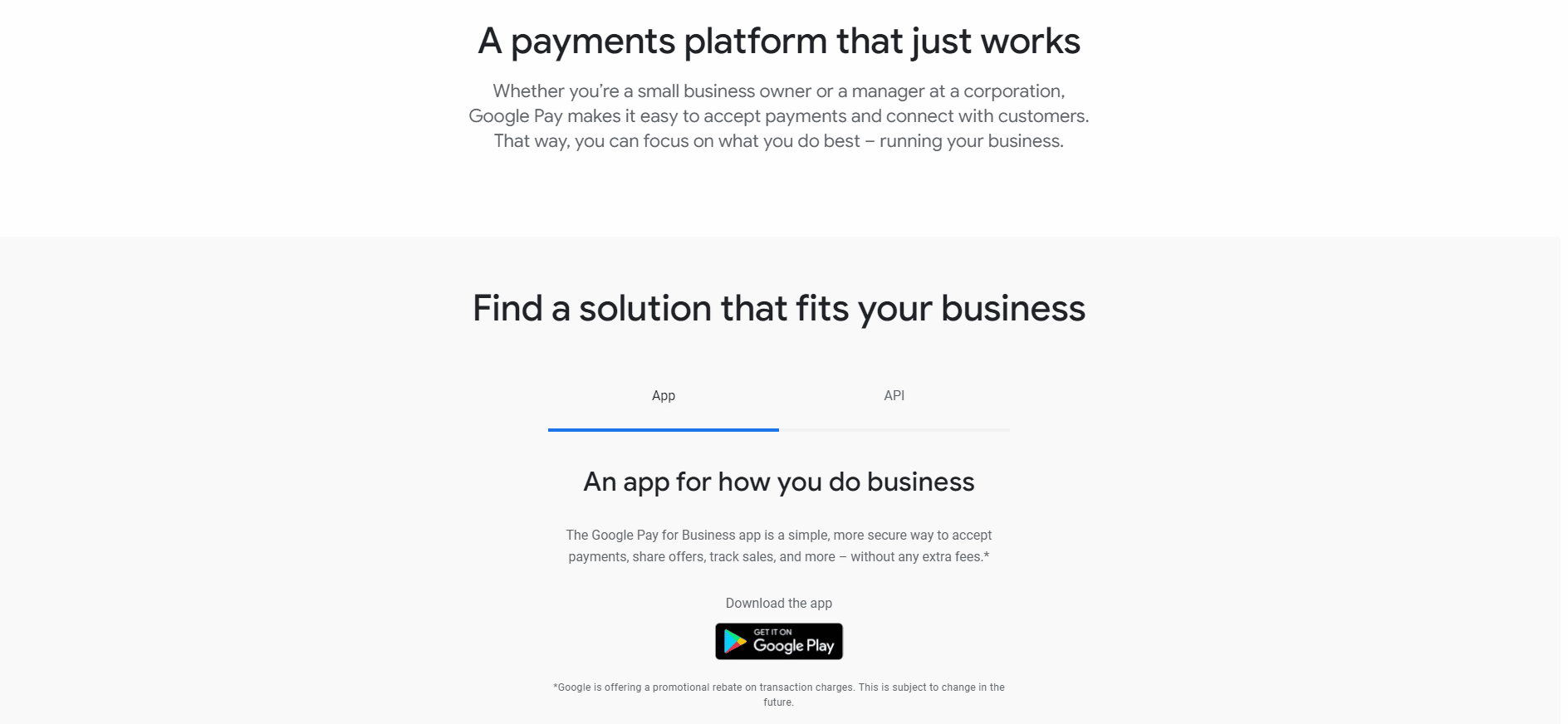
Често постављана питања (ФАК)
К1. Како користити Гоогле Плаи у јавним продавницама?
Анс. Гоогле Паи за иПхоне може да се користи у продавницама преко НФЦ (Неар-Фиелд Цоммуницатионс) терминала. Додирните свој иПхоне на НФЦ терминалу продавнице да бисте платили готовином преко ГПаи-а.
К2. На којим местима се прихвата Гоогле Паи?
Анс. Обично продавнице са таблама које читају Гоогле Паи прихватају плаћање преко ГПаи-а. Продавнице прехрамбених производа, ресторани, бензинске пумпе и други трговци прихватају мобилна плаћања.
К3. Како могу да пренесем износ са Гоогле Паи-а на банковни рачун?
Анс. Пренос износа на ваше Гоогле Паи налоге се директно преноси на ваш повезани банковни рачун. Можете пратити горњи корак ИИИ да бисте повезали свој банковни рачун са апликацијом ГПаи.
К4. Како могу да променим плаћање на Гоогле Паи-у?
Анс. Начини плаћања се могу променити из Страница Гоогле центра за плаћање у претраживачу. Кликните на начине плаћања и кликните на Уреди, или га можете избрисати кликом на Уклони.
К5. Да ли Гоогле Плаи ради на иПхоне уређајима?
Анс. Да, Гоогле Паи ради на иПхоне-у, али Гоогле Паи посао тек треба да буде објављен у Индији.
К6. Да ли је Гоогле Паи подржан на иПад-у?
Анс. Да, ГПаи ради на иПад уређајима и свим иОС уређајима са иОС 10.0 или новијим.
***
Надамо се да ће вам горенаведени водич за чланак о преузимању апликације Гоогле Паи за иПхоне и о томе како га користити бити од помоћи и да сте били у могућности да правилно пратите кораке за ефикасно коришћење апликације Гоогле Паи. Обавестите нас о свим питањима о чланку у одељку за коментаре испод.